Додавання компонента Power BI
Примітка
- З жовтня 2022 року портали Power Apps перейменовано на Power Pages.
- 26 лютого 2024 року буде вилучено застарілу версію Студії порталів Power Apps. Натомість використовуйте Power Pages студію дизайну для редагування веб-сайтів. Додаткові відомості: Вилучення Студії порталів Power Apps
- Цей розділ стосується застарілих можливостей. Актуальні відомості див. в документації до Microsoft Power Pages.
Можна додати на сторінку компонент Power BI для відображення приладних дошок Power BI і звітів на порталі.
Перш ніж почати, прочитайте зауваження щодо типу доступу Power BI та загальні зауваження Power BI, щоб познайомитися з важливими умовами та зауваженнями Power BI для порталів Power Apps.
Додавання Power BI як компонента веб-сторінки
Виберіть сторінку, на яку потрібно додати компонент.
Виберіть доступний для редагування елемент на полотні.
Виберіть Компоненти в лівій частині екрана.
У розділі Компоненти порталу виберіть Power BI. Покажчик місця заповнення Power BI буде додано до полотна.
В області властивостей у правій частині екрана введіть зазначені нижче відомості.
Тип доступу: у розкривному списку виберіть відповідний параметр для потреб компанії.

Вбудовування для ваших клієнтів - Дозволяє безпечно ділитися Power BI інформаційними панелями або звітами із зовнішніми користувачами без Power BI ліцензії чи Microsoft Entra налаштування автентифікації. Цей параметр використовує служби Power BI Embedded, щоб інтегрувати приладні дошки Power BI або звіти в портал.
Примітка
Переконайтеся, що службу Power BI Embedded ввімкнуто, а відповідні робочі області Power BI вибрано і спільний доступ надано розробнику або зареєстрованому користувачу.
Вбудовування для вашої організації – дає змогу безпечно ділитися Power BI інформаційними панелями або звітами з Microsoft Entra автентифікованими користувачами.
Примітка
Переконайтеся, що ви надали спільний доступ до робочих областей Power BI розробникам і цільовим користувачам порталу.
Публікувати на веб-сайті: дає змогу надати спільний доступ до звітів або приладних дошок Power BI усім користувачам в інтернеті.
Для отримання додаткових відомостей про типи доступу перейдіть до пунктуРекомендації щодо типу доступу Power BI.
Робочі області: Виберіть робочу область Power BI зі списку.
Виберіть тип: Виберіть тип Приладна дошка або Звіт зі списку.
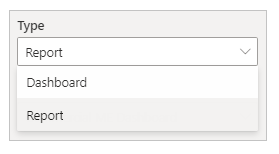
- Приладна дошка: дає змогу вибрати Приладну дошку і Плитку на вибраній приладній дошці, щоб відображати на веб-сторінці.
- Звіт: дає змогу вибрати Звіт і Сторінку звіту, щоб відображати на веб-сторінці.
Застосувати ролі: якщо ви маєте визначені ролі в Power BI і призначили їх звітам, вам потрібно ввести відповідні ролі в це поле.

- Можна ввести кілька ролей, розділених комою (наприклад,
role_1,role_2). Для отримання додаткових відомостей про визначення ролей у Power BI перейдіть до статті Безпека на рівні рядка (RLS) у Power BI. - Цей параметр доступний лише для типу доступу Вбудувати для клієнтів.
- Можна ввести кілька ролей, розділених комою (наприклад,
Застосування фільтра: дає змогу користувачу завантажувати звіт із попередньо відфільтрованими значеннями. Користувач може надати умову фільтра в полі.

- Параметр фільтра має бути без префікса
?filter=''. Наприклад,Table/Field eq 'value'.
Для отримання додаткових відомостей перейдіть до відомостей про параметр фільтра ». - Цей параметр доступний лише для Звітів із типами доступу Вбудовувано для клієнтів і Вбудовано для організації.
- Параметр фільтра має бути без префікса
Вбудована URL-адреса коду: введіть URL-адресу коду вбудовування.

- Щоб навчитися створювати коди вбудовування та керувати ними, перейдіть на сторінку Публікація в інтернеті за допомогою Power BI
- Цей параметр доступний лише для типу доступу Публікація в інтернеті.
Зауваження Power BI щодо типу доступу
У наведеному нижче списку стисло описано типи доступу Power BI, а також наведено рекомендації щодо порталів Power Apps. Для отримання додаткових відомостей про типи доступу Power BI, перейдіть до послуги Різниця між послугами Power BI та Power BI Embedded.
Вбудувати для користувачів:
Відображає список робочих областей, до яких надається спільний доступ користувачу, який наразі ввійшов, і ввімкнуто для послуги Power BI Embedded.
Використовується служба Power BI Embedded.
Якщо ви попередньо користувались службою Power BI Embedded з порталами Power Apps, то під час вибору Вбудувати для користувачів відобразиться така помилка:

Коли з'явиться це повідомлення, вимкніть його, а потім увімкніть графічне відображення Power BI знову.
Якщо ви додаєте Power BI з параметром Вбудовано для клієнтів на сторінку поталу, доступну анонімно, переглядати приладну дошку може будь-хто. Щоб захистити цю сторінку, прочитайте керування доступом до веб-сторінки Power Apps на порталах.
Вбудувати для організації:
- Показує список робочих областей, до яких надано спільний доступ для користувачів, які ввійшли в систему.
- Використовує Microsoft Entra автентифікацію.
Опублікувати в Інтернеті: будь-який користувач в інтернеті може переглядати опублікований звіт або візуальний перегляд. Цей параметр не потребує автентифікації, і він містить дані на рівні докладної інформації, зібраної у звіті. Перш ніж опублікувати звіт, переконайтеся, що можна надати загальний доступ до даних і візуалізацій. Не публікуйте конфіденційну або делікатну інформацію. Перед публікацією перевірте політику організації.
Загальні зауваження Power BI
- Продуктивність Portals Studio може знижуватися під час роботи з Power BI робочими областями з таких причин:
- Велика кількість робочих областей, до яких надано спільний доступ для користувачів, які ввійшли в систему.
- Доступ до робочих областей Power BI надано багатьом користувачам.
- Змінна захоплення Liquid не підтримується в порталах Studio під час роботи з компонентом Power BI.
- У разі скидання порталу та підготовки нового порталу необхідно додати ідентифікатор програми порталу нового порталу до групи безпеки служби Power BI Embedded порталу Microsoft Entra . Для отримання додаткових відомостей див. Налаштування інтеграції Power BI.
- Якщо ви внесете зміни в центр адміністрування порталів Power Apps, слід повторно завантажити портали Studio, якщо його вже відкрито.
- Додані до приладних дощок і звітів Power BI користувачі можуть не відразу відобразитися в студії порталів.
- Приладні дошки та звіти Power BI, підключені до загального набору даних із іншої робочої області, не підтримуються.
- Сторінкові звіти Power BI не підтримуються.
- Якщо ви використовуєте Power BI тип доступу Embed для своїх клієнтів, щоб надавати звіти та інформаційні панелі для своїх клієнтів, зверніться до бібліотеки JavaScript powerbi-client для додаткових налаштувань.
- Якщо ви використовуєте Power BI тип доступу Вбудувати для своєї організації та хочете приховати панель фільтрів, зверніться до розділу Приховати панель фільтрів у режимі читання в Power BI документації.
Зауваження щодо продуктивності та оптимізації Power BI
Для вбудовування кількох робочих областей Power BI можуть знадобитися додаткові рекомендації. Ознайомся з наведеними нижче ресурсами для усування несправностей Power BI Embedded, оптимізації та отримання найкращих рекомендацій.
- Виправлення неполадок відображення вмісту програми Power BI Embedded
- Рекомендації щодо продуктивності Power BI Embedded
- Посібник з оптимізації Power BI
Статті за темою
Налаштування інтеграції Power BI
Додавання звіту Power BI або приладної дошки на веб-сторінку на порталі
Студія порталів Power Apps
Створення веб-сторінок і керування ними
Редактор WYSIWYG
Примітка
Розкажіть нам про свої уподобання щодо мови документації? Візьміть участь в короткому опитуванні. (зверніть увагу, що це опитування англійською мовою)
Проходження опитування займе близько семи хвилин. Персональні дані не збиратимуться (декларація про конфіденційність).